File.GetPathPart File: $'''複製元ファイルを指定する''' Directory=> Directory FileName=> FileName File.GetTempPath TempFile=> TempFile File.Delete Files: TempFile File.Copy Files: $'''%Directory%\\%FileName%''' Destination: TempFile.Directory IfFileExists: File.IfExists.Overwrite CopiedFiles=> CopiedFiles File.RenameFiles.Rename Files: CopiedFiles[0] NewName: $'''複製ファイル名を指定する''' KeepExtension: True IfFileExists: File.IfExists.Overwrite RenamedFiles=> RenamedFiles Folder.GetSpecialFolder SpecialFolder: Folder.SpecialFolder.DesktopDirectory SpecialFolderPath=> SpecialFolderPath File.Move Files: RenamedFiles[0] Destination: SpecialFolderPath IfFileExists: File.IfExists.Overwrite
PowerAutomateDesktopで自動化を行う際に、原本ファイルの編集は行わないようにして、複製を作成して加工処理を行うような場合に使用するフローです
フローを実行すると、指定したファイルを指定した名前でデスクトップに複製ファイルを作成します
このフローでは単一のファイルを想定していますので複数ファイルを対象とすることは出来ません
このフローで修正が必要な点は、原本ファイルの完全パスと複製ファイル名です
この2点だけ任意に変更してください
フロー解説
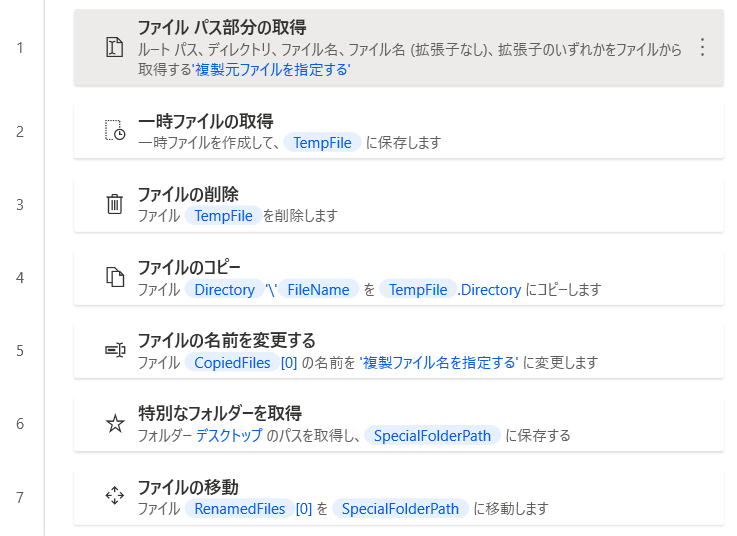
画像のものが実際に作成されたフローとなります
1行目では原本ファイルのパスを取得しています
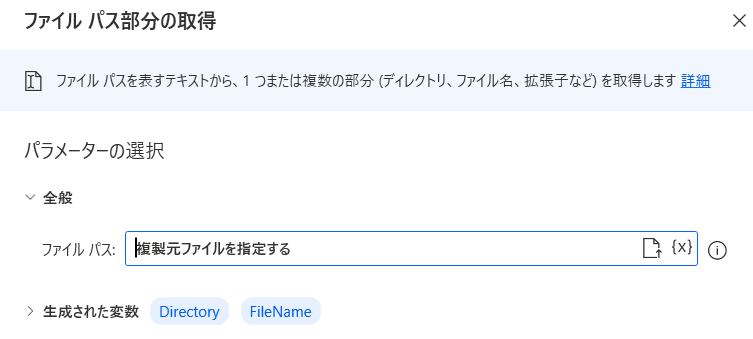
ファイルパスの設定を変更します
これが原本ファイルの指定になります
ファイルの選択ダイアログで指定が出来るので、簡単に指定できます
エクスプローラーで完全パスをコピペしても良いです
2~3行目のアクションでは、仕様上必要となるアクションで
元々の目的には一切関係のない箇所です
と、いうのもファイルの複製や移動がフォルダ指定までしか行えないため
複製を行う場合は一旦元のファイルとは別の場所に格納する必要があります
同名なので同じ場所は当然使用できません
別の場所というのが案外やっかいで、PCの環境ごとにフォルダ構成も異なっています
なので方法としては2つ考えられます
今回のフローの様に一時ファイルという仕様上のファイルを利用する方法と、同場所に重複が確実に発生しない名称でフォルダの作成を行ってそこに格納する方法です
後者の場合はフォルダの名称が確実に重複しないことが大前提になりますので、名前の定義が面倒ですし、場所がローカルでは無くサーバー環境などであれば他の人にも変なフォルダの作成がされたのが分かるためそれも好ましくはないです
そこで今回のフローでは一時ファイルの取得アクションを利用することで、そのファイルが作成される過程で同時に作成されるフォルダを利用します
このフォルダはローカル環境であることと、Automateによる一時ファイルフォルダのため通常利用しているフォルダの可能性も皆無なので安全です
ただ、残念なことにファイルの作成を行わないアクションがありません
なので一時ファイルが完全に不要なのですぐに削除を行っています
これでフォルダだけが作成された状態にすることが出来ます
4行目で原本ファイルのコピーを一時ファイルフォルダに作成を行います
前述のとおり、この複製ファイルは原本ファイルと同名になっているので
5行目でファイルの名前を変更しています
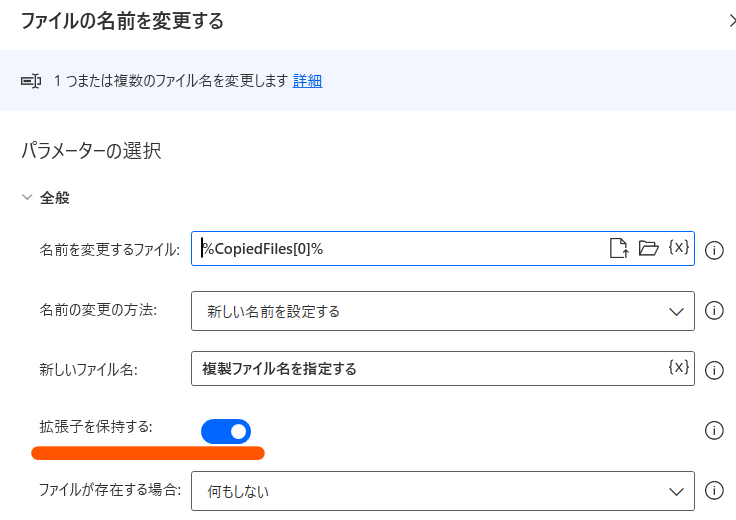
設定項目中の拡張子を保持するを有効にしているため、ファイル名の指定に拡張子は不要です
これのおかげで元ファイルの形式が一切判断が不要となっていますし、どんな形式にも対応可能になります
6行目はVBAでもある特別なフォルダーの取得というアクションです
他にもダウンロードフォルダなどが取得可能です
ここではデスクトップを取得しています
当然デスクトップはPC環境によって差があるので取得を行う必要があります
7行目で一時フォルダ内に作成した複製ファイルをデスクトップに移動しています
この時同名ファイルがあった場合は上書きされるので注意してください
ファイルのコピーアクションで、同時にファイル名の指定が出来ないおかげでステップ数が結構増えてしまいました
今後のアップデートで設定可能になるかもしれませんが、それまではこれで対応してください